Você está sempre trabalhando com imagens, mas não sabe como separá-las? Você pode ter enfrentado essas situações antes:
1. Recebeu um monte de imagens BMP , mas não é conveniente exibi-las e é difícil inseri-las em um documento do Word.
2. Deseja carregá-lo facilmente, mas não sabe como salvar várias imagens BMP como um arquivo e, ao mesmo tempo, o arquivo deve ter boa compatibilidade com qualquer dispositivo.
3. Deseja compartilhar algumas imagens BMP com colegas e clientes, mas muitas imagens não são convenientes para enviar por e-mail ou compartilhar diretamente.
Para resolver essas questões, você pode converter todas as imagens BMP em um arquivo PDF. O arquivo PDF é altamente compatível e não é fácil de ser editado e copiado, tornando-o fácil de ler, independentemente do dispositivo usado. E agora que existem tantos conversores de PDF na Internet, como escolher o melhor? Não se preocupe, nós recomendaremos alguns dos conversores de PDF mais simples, mas mais úteis para você.
Conteúdo
Método 1 - Converter BMP em PDF com EasePDF
Método 2 - Converter BMP em PDF com PDF Candy
Método 3 - Usando Zamzar para converter BMP em PDF
Método 1 - Converter BMP em PDF com EasePDF
EasePDF Online BMP to PDF Converter foi projetado para ajudá-lo a converter seu formato de imagem BMP para PDF sem perder a qualidade original. EasePDF vem com poderosos recursos de PDF, que podem ajudá-lo não apenas a converter outros formatos de arquivos para e de arquivos PDF, como BMP, JPG, Word, PPT, mas também editar, mesclar, compactar, desbloquear, proteger, dividir e girar arquivos PDF. Para converter BMP em PDF, você precisa de um conversor de PDF confiável como o EasePDF.
Etapa 1. Vá e visite EasePDF. Selecione BMP para PDF no painel na parte superior do site.
Etapa 2. Em seguida, faça upload de suas imagens BMP . Aqui você tem vários para fazer o upload das imagens BMP .
1. Arraste e solte todas as suas imagens BMP na tabela de upload.
2. Clique em Adicionar arquivo (s) e selecione as imagens que deseja converter.
3. Faça upload de arquivos de sua conta na nuvem. Por exemplo, Google Drive, Dropbox e link de URL.

Etapa 3. Ao terminar a Etapa 2, você terá uma prévia de todas as imagens carregadas. Aqui você pode adicionar mais imagens ou excluir algumas delas. Além do mais, você pode alterar a orientação e a posição deles. Em seguida, clique em Criar PDF .
Etapa 4. Baixe o arquivo PDF criado para o seu computador local ou salve-o em sua conta na nuvem. Você também pode copiar e colar o link da URL para compartilhar o arquivo com seus amigos (o link é válido 24 horas antes do arquivo ser excluído pelo servidor).
Por que escolher o EasePDF BMP para PDF Converter
- Várias maneiras de fazer upload e download de arquivos. Você pode simplesmente arrastar e soltar para criar PDF a partir do Word, PPT, arquivos de imagem como BMP, JPG e outros formatos.
- Converta rapidamente PDF para outros formatos de arquivo com etapas simples como Office Word, Excel, PPT e RTF, TXT, etc.
- Gerencie totalmente os arquivos PDF editando, compactando, dividindo, desbloqueando, etc.
- Totalmente protegido quando você estiver usando EasePDF.
Nota : Você não pode apenas usar BMP para PDF para finalizar a conversão. Ou seja, você também pode converter suas imagens de bitmap em um arquivo PDF por meio de JPG para PDF ou PNG para PDF. Ambas as ferramentas podem ser facilmente encontradas na página inicial.
Método 2 - Converter BMP em PDF com PDF Candy
PDF Candy é o segundo conversor de PDF online que desejamos recomendar. Este aplicativo online possui quase todas as ferramentas de que você pode precisar. É um conversor de PDF on-line tudo-em-um que fornece ferramentas simplificadas para os usuários, permitindo que você obtenha rapidamente o arquivo PDF desejado de suas imagens BMP .
Etapa 1. Clique no link da URL acima para visitar o PDF Candy em seus dispositivos. E então prepare-se para fazer upload de imagens BMP .
Etapa 2. Faça upload de suas imagens. Clique em Adicionar arquivo (s) ou arraste e solte as imagens na área de carregamento. Se você deseja fazer upload de imagens da nuvem, o PDF Candy oferece suporte para Google Drive e Dropbox.
Passo 3. Assim como o EasePDF, no PDF Candy, você também pode visualizar e editar suas imagens BMP antes de convertê-las em um arquivo PDF. Portanto, você também pode adicionar e excluir imagens nesta etapa, mas não pode alterar a orientação. Em seguida, clique em Converter arquivo (s).
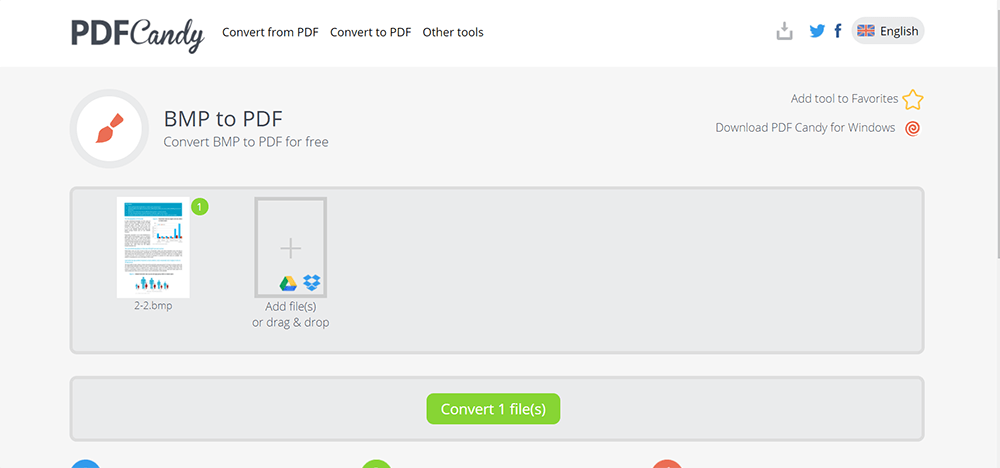
Etapa 4. Baixe o arquivo PDF convertido. Em seguida, você pode rolar para baixo para ver algumas outras ferramentas que o PDF Candy acha que você pode precisar e experimente.
Método 3 - Usando Zamzar para converter BMP em PDF
Converter imagens BMP em um arquivo PDF usando o Zamzar também é uma boa ideia. Zamzar não é um conversor online que se concentra exclusivamente em arquivos PDF. Ele também suporta a conversão de áudio, vídeo e alguns formatos de arquivo incomuns, como odg e emf. No Zamzar, você tem muitas opções e pode finalizar a conversão em três etapas.
Etapa 1. Navegue até Zamzar no navegador da web instalado. O Zamzar pode ser usado de qualquer computador ou dispositivo móvel se seus dispositivos puderem se conectar à Internet.
Etapa 2. Carregue suas imagens BMP clicando em Adicionar arquivo (s) ou arrastando e soltando-os na área de carregamento. Infelizmente, você não pode fazer upload de arquivos do Google Drive ou Dropbox, mas pode fazer upload de arquivos com êxito através do link da URL.
Etapa 3. Em seguida, vá para o número 2, converter para . Aqui você precisa selecionar o formato de arquivo de destino que você precisa. Descubra PDF em formatos de documento e clique nele. Em seguida, vá para o número 3 e clique em Converter agora .
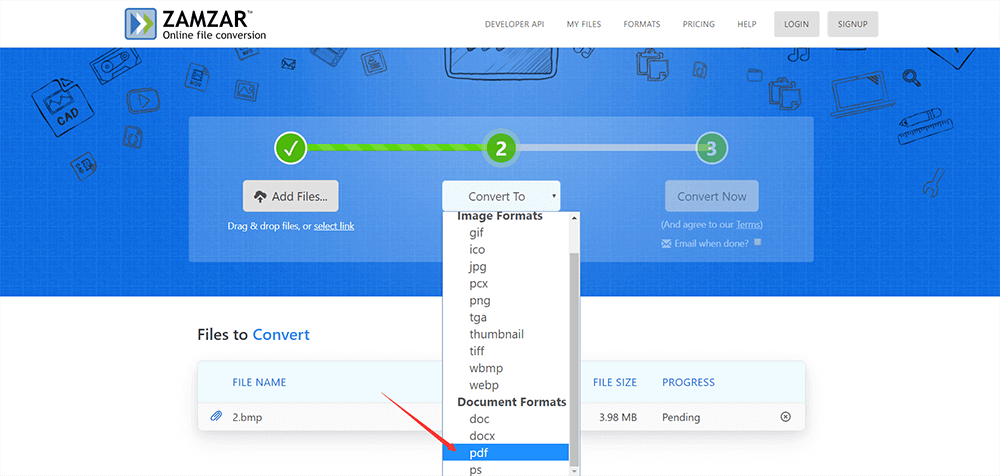
Etapa 4. Baixe o arquivo PDF convertido e, em seguida, você pode exibi-lo com alta qualidade. Você também pode inserir um endereço de e-mail para receber este arquivo.
Método 4 - Usando Smallpdf para converter PDF em BMP
Talvez você se pergunte que não existe uma ferramenta BMP para PDF no Smallpdf . Mas o Smallpdf tem duas ferramentas chamadas PDF Converter e JPG to PDF. Em outras palavras, você pode converter imagens BMP para PDF com sucesso usando as duas ferramentas, tão simples quanto converter JPG para PDF. Eles são gratuitos para usar, mas você só pode processar duas vezes por hora, pois o Smallpdf tem limitações para usuários gratuitos.
Etapa 1. Primeiro, inicie o Smallpdf e selecione PDF Converter ou JPG para PDF para ajudá-lo a converter BMP para PDF.
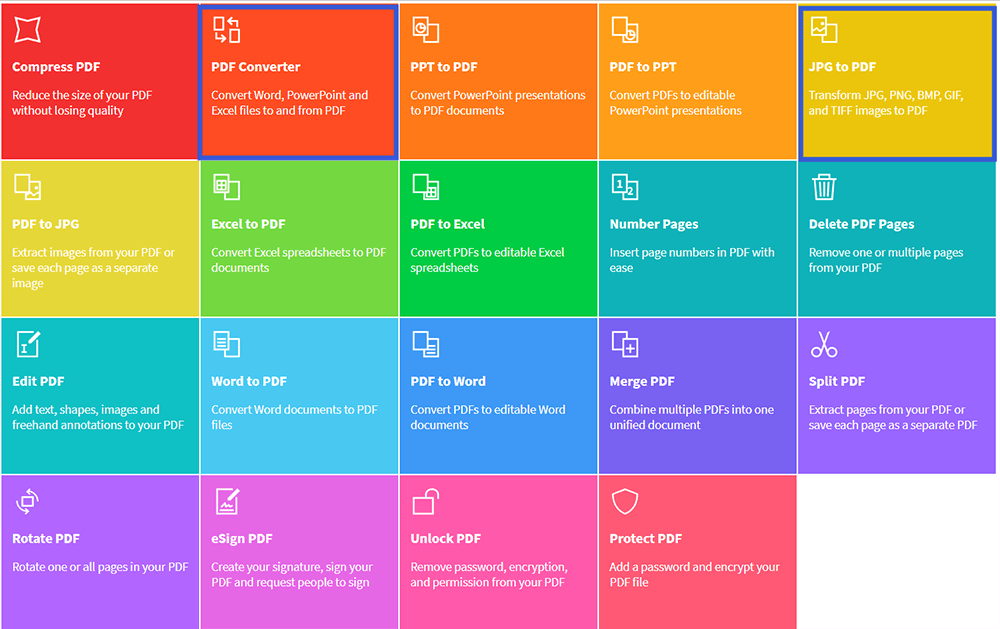
Etapa 2. Em seguida, faça upload de imagens de bitmap. Felizmente, Smallpdf permite aos usuários fazer upload de arquivos da nuvem, mas não oferece suporte para upload de arquivos por meio de um link de URL.
Passo 3. Aguarde a conversão e faça o download. Você pode salvar o arquivo de volta em sua conta na nuvem ou enviá-lo por e-mail para outras pessoas. Aqui está um link para você compartilhar com seus amigos. Além disso, você pode fazer mais edições sem fazer upload do arquivo novamente.
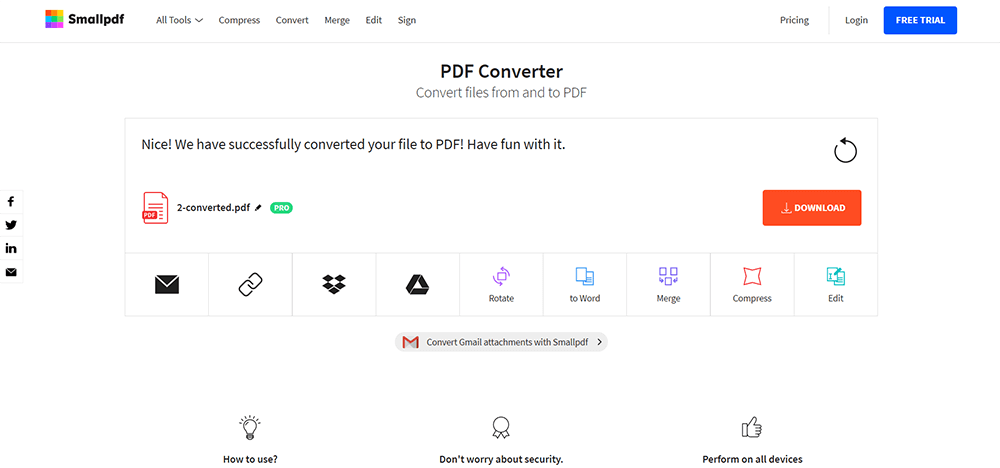
Conclusão
Acima estão quatro maneiras de converter BMP para PDF com o conversor de PDF online. Também apresentaremos métodos sobre como finalizar a conversão offline posteriormente. Se você tiver sugestões melhores, deixe uma mensagem e nos avise.
Esse artigo foi útil? Obrigado pelo seu feedback!
SIM Ou NÃO























